Содержание
- Способы просмотра бесплатных ТВ-каналов на Samsung SmartTV
- Общедоступные каналы
- IPTV
- ТОП-3 приложения для бесплатного просмотра IPTV
- Для онлайн-ТВ
- Самсунг ТВ Плюс
- Плутон ТВ
- тивифай
- Релакс ТВ
- Ракутен ТВ
- Plex
- Что такое виджет и зачем он нужен?
- Какие виды виджетов существуют?
- Где скачать?
- Как установить?
- Как настроить IPTV на Samsung Smart TV?
- Как установить ОТТ Плеер на телевизор Самсунг?
Несмотря на множество дополнительных опций, связанных с доступом в Интернет, основной функцией «умных» телевизоров по-прежнему остается трансляция телевизионного эфира. Поэтому после покупки техники Samsung пользователи часто спрашивают, как на Смарт ТВ Самсунг бесплатно смотреть ТВ-каналы. В данном материале подробно ответим на этот вопрос.
Способы просмотра бесплатных ТВ-каналов на Samsung SmartTV
Смотреть бесплатные ТВ-каналы на телевизорах Samsung SmartTV можно несколькими способами. Как и на простых ТВ-приемниках, эфирные цифровые каналы можно настроить через обычную антенну, но если установить Интернет-соединение, появляется возможность скачать специальные приложения и настроить интерактивное телевидение с гораздо большим количеством видеоконтента.
- Если подключить обычную эфирную антенну или кабельное телевидение, то можно настроить трансляцию как минимум двадцати бесплатных цифровых каналов.
- Если использовать «умный» функционал телеприемника, то, установив доступ к Сети, из магазина Samsung Apps или из других источников можно скачать приложения для просмотра интерактивного телевидения (IPTV), которые предоставляют возможность просмотра нескольких десятков телеканалов, как общедоступных, так и тематических (спортивных, музыкальных и т.д.).
На заметку! Некоторые СМАРТ-приложения предлагают более 200 телеканалов, но нужно будет заплатить за подписку.
Общедоступные каналы
Чтобы настроить бесплатные каналы на телеприемниках Samsung Smart TV, требуется подключить к устройству антенну, а затем воспользоваться функцией автонастройки, которая их не только найдет, но и расставит в определенном порядке. На ТВ-приемниках различных серий эта опция запускается по-разному, так как отличается их интерфейс: отдельные разделы могут отсутствовать или иметь иные названия. Для примера рассмотрим последовательность действий, выполняемых при автоматической настройке каналов на телевизорах Samsung SmartTV серии R (2019 года):
- сначала нужно подключить антенный кабель ко входу с маркировкой «AIR/CABLE» на тыльной стороне телеприемника;
- затем следует включить устройство, нажать «Source» либо «Home» (зависит от разновидности пульта), а потом — «Источник» и установить «ТВ»;
- следующий шаг — открыть меню телевизионной панели, нажав на ПДУ «Menu» или «Home», а затем — «Настройки»;
- далее требуется перейти во вкладку «Трансляция», выбрать «Автонастройка» и «Пуск»;
- в разделе «Антенна» потребуется выбрать «Антенна» (если кабель идет от общедомовой или внутренней антенны) либо «Кабель» для просмотра кабельного ТВ;
- затем следует указать «Тип каналов» — «Цифровые»;
- для кабельного ТВ в поле «Выбор оператора» нужно отметить «Другие», а в строке «Режим поиска» — «Полный»;
- последний шаг — нажать «Сканирование», дождаться окончания автонастройки и кликнуть «Закрыть», когда процесс завершится.
Совет! Так как на телеприемниках других серий процедура может отличаться, описание процесса для конкретной модели рекомендуется отыскать в руководстве по эксплуатации или на сайте производителя.
IPTV
Просмотр интерактивного телевидения станет отличным решением в том случае, когда подключение телевизионной антенны не представляется возможным, либо она уже используется другим ТВ-приемником. Чтобы не использовать разветвитель и не тянуть кабель по квартире ко второму телеприемнику, тем самым ухудшая качество картинки, лучшим решением станет просмотр телевидения онлайн через Интернет. Максимум, что для этого понадобится – подключить технику к Сети и скачать специальный виджет для показа IPTV.
Какие модели поддерживают IP-телевидение
Трансляцию IP-каналов поддерживают все телевизионные панели Samsung SmartTV, начиная от серии B с разделом «Smart Hub». В разных моделях в зависимости от года производства и платформы меняются такие параметры, как интерфейс сервиса Smart Hub, приложения в Samsung Apps, а также способы их инсталляции. По этой причине на разных линейках СМАРТ-телеприемников Сансунг будет незначительно отличаться только загрузка виджетов и настройка IP-телевидения.
Настройка IPTV
Для настройки IPTV на телевизоре Самсунг потребуется подключить технику к сети Интернет через WiFi или кабелем Ethernet.
Совет! Рекомендуется использовать кабельное подключение, так как при нем обеспечивается более высокая скорость Интернет-соединения, и сам сигнал будет гораздо стабильнее.
Выполнив выход в Сеть, потребуется зарегистрироваться в сервисе Smart Hub и загрузить одно из множества бесплатных приложений для показа IPTV, после чего можно приступать к просмотру интерактивных каналов.
ТОП-3 приложения для бесплатного просмотра IPTV
Самыми известными виджетами для просмотра интерактивного телевидения на Samsung SmartTV являются Vintera.TV, Peers.TV и OTTplayer. Эти программы собрали наибольшее количество положительных пользовательских оценок и при этом практически не имеют нареканий к работе.
Vintera.TV
Это известная платформа для просмотра ТВ-каналов в прямом эфире на телевизорах, мобильных устройствах и компьютерах. Данный софт позволяет бесплатно смотреть:
- телевизионные каналы из общественного Интернета;
- открытые телеканалы из локальных сетей операторов IPTV и Интернет-провайдеров.
Кроме того, можно подписаться на платные пакеты известных ТВ-каналов. Полностью эти возможности (для просмотра на компьютере) открываются после регистрации на официальном веб-сайте создателей приложения. После настройки учетной записи пользователь сможет сам добавлять либо менять плейлисты телеканалов.
Для установки приложения пользователю необходимо открыть Smart Hub, перейти в магазин Samsung Apps и найти Vintera.TV в категории «Видео». Ранее данное приложение находилось в ТОПе, но если его там не будет, можно воспользоваться поиском по базе. Отыскав виджет, нужно кликом по ярлыку открыть его страницу и нажать на кнопку «Загрузить». По завершению закачивания и установки иконка утилиты отобразится в Smart Hub телеприемника.
Интерфейс приложения очень прост, в нем быстро разберется любой пользователь. На главной странице доступны три раздела: «Интернет ТВ» для открытия телеканалов из общественного Интернета, «ТВ провайдер» для IPTV от операторов интерактивного телевидения или провайдеров, предоставляющих подключение к Сети, и вкладка «Избранное», куда пользователь может добавить любимый контент и новые плейлисты. В нижней части экрана доступны подсказки по управлению.
Совет! Для стабильного просмотра IP-телевидения необходима скорость не менее 2 Мбит/с для качества SD и свыше 3 Мбит/с для HD-вещания.
Peers.TV
Виджет Peers.TV доступен для телевизоров Samsung 2013-1014 годов выпуска (на платформе Orsay TV) и от 2015 года и старше (Tizen TV). При этом действия, необходимые для установки софта, различаются.
- Для Самсунг Orsay TV необходимо нажать на ПДУ цветную клавишу «Smart Hub», открыть магазин контента и в разделе «Категории» выбрать вкладку «Видео». В перечне приложений следует отыскать Peers.TV, нажать на его иконку, чтобы открыть страницу, и кликнуть по кнопке «Загрузка». После завершения процесса программа появится в списке приложений пользователя.
- На платформе Tizen TV нужно, нажав «Smart Hub», перейти в «Samsung Apps». Необходимое приложение можно отыскать через строку поиска, после чего требуется перейти на его страницу и кликнуть «Установить». После инсталляции программа появится в списке установленного ПО.
После запуска приложения открывается перечень доступных для просмотра телеканалов. В нижней части телеэкрана будут размещены подсказки для управления утилитой, а также перечислены дополнительные функции. Кликнув по кнопке «Мои плейлисты», пользователь может указать URL-адрес для загрузки плейлиста с IP-каналами от провайдера или из других источников.
В разделе «Популярное» размещен самый просматриваемый контент за текущий день или неделю. Кроме того, в приложении доступен архив передач за последние семь дней. А при включении футбола, фильмов или шоу, можно воспользоваться такими опциями, как перемотка назад или пауза.
На заметку! Единственным недостатком Peers.TV является не самое высокое качество изображения.
OTTplayer
Этот сервис недоступен в официальном магазине для телевизоров Samsung, но его можно скачать другими способами. Так, для серий D и E возможна установка с помощью USB-накопителя. Для этого необходимо скачать с официального сайта разработчика архив под названием «OTTPLAYER.ZIP», а затем отформатировать флэшку в формате FAT32 и создать в ее корне каталог с названием «OTTPlayer». Далее в эту папку следует извлечь файлы из архива, а потом USB-накопитель установить в выключенную телевизионную панель и запустить устройство. Так программа отобразится в перечне виджетов.
Помимо флэшки, загрузить приложение на телеприемники Samsung можно и другим способом, который отличается в зависимости от серии СМАРТ-устройства.
| № п/п | Серия C | Серия D | Серия E |
|---|---|---|---|
| 1. | Нажать на ПДУ «Internet@TV» и открыть «Settings». | Открыть «Smart Hub», нажать «А». | Нажать на ПДУ «Smart Hub», кликнуть «А» для входа в профиль. |
| 2. | Создать учетную запись, в поле «Тип пользователя» указать «develop», в поле «Пин-код» ввести «PIN code». | Создать профиль «develop», указать пин-код «Pin code (6 цифр)» и Кликнуть «Ок». | В поле «Учетная запись Samsung» ввести «develop». Пароль добавится автоматически. Кликнуть «Вход». |
| 3. | Перезапустить телеприемник, повторно выполнить вход в раздел «Internet@TV» и авторизоваться в профиле, указанном выше. Нажать «Ок». | На пульте нажать «D», выбрать «Developer» и В поле «Server IP» ввести «88.150.252.53». | Нажать на клавишу «Tools», перейти в раздел «Сервис», открыть «Настройки», выбрать «Разработка». |
| 4. | В «Settings widget» перейти во вкладку «Developer», выбрать «IP Address setup», ввести «88.150.252.53». | Нажать «Synchronize», чтобы установить OTTPlayer. | Кликнуть «Настройка IP-адреса сервера», вписать IP «88.150.252.53». |
| 5. | Вернуться в раздел «Settings widget», далее «Developer» | Выйти в «Smart Hub», нажать «А», покинуть профиль «Develop». | Снова открыть «Сервис», затем «Настройки» и «Разработка». |
| 6. | Нажать «Synchronize user applications», а потом — «Ок» | Закрыть «Smart Hub». | Нажать «Синхронизация приложений пользователя». |
| 7. | Повторно выполнить вход на центральную страницу Смарт ТВ. |
Для серий E и H:
|
№ п/п |
Серия F | Серия H |
|---|---|---|
| 1. | Нажать на ПДУ кнопку «Menu», выбрать «Функции Smart». | Открыть меню телеприемника, перейти в «Smart Hub» и выбрать «Samsung Account». |
| 2. | Открыть «Учетная запись Samsung», выполнить «Вход». | Нажать «Вход», выбрать «Log In», далее «Sign in». |
| 3. | Указать имя профиля «Develop», пароль «sso1029dev!», установить метку, чтобы сохранить пароль. | Ввести логин «develop», пароль не требуется. Поставить метку, чтобы запомнить учетные данные. |
| 4. | Открыть «Smart Hub», выбрать «Дополнительные приложения», нажать «Параметры». | Открыть «Smart Hub», направить луч ПДУ на любой виджет, нажать на центральную клавишу ПДУ и удерживать, пока не загрузится «Меню синхронизации». |
| 5. | В поле «IP Settings» ввести «88.150.252.53», нажать «Start App Sync». | Выбрать «IP Setting», ввести «88.150.252.53». |
| 6. | Перезапустить технику. | Снова вызвать «Меню синхронизации», выбрать «Start User App Sync». |
| 7. | Запустится установка приложений. |
После инсталляции утилиты следует пройти регистрацию на сайте разработчика ПО и подтвердить истинность своего E—Mail, перейдя по ссылке. Далее нужно выполнить вход в приложение. Теперь пользователю доступно скачивание и загрузка IP-плейлистов от провайдера или из других источников, их редактирование, удаление или выполнение с ними иных действий.
Итак, смотреть бесплатно ТВ-каналы на телевизорах Самсунг Смарт ТВ можно двумя способами: через антенну или через Интернет, подключив интерактивное телевидение. Второй способ более удобен при наличии стабильного соединения с Сетью, так как не требует установки антенны, а также предлагает большее количество телевизионных каналов.
Опубликовано: 15.08.2019
С помощью приложений для Samsung Smart TV вы можете превратить телевизор в домашний кинотеатр: смотреть передачи на иностранных языках, старые и новые фильмы, слушать музыку и многое другое. Наша команда протестировала большинство популярных программ для ОС Tizen и Orsay. По итогу мы отобрали самые полезные, удобные, стабильные виджеты и отсортировали их по категориям, исходя из основных запросов.
Для онлайн-ТВ
Peers.TV
Разработчик: Intera Бесплатный доступ: есть, постоянный Подписка: 99 — 299 руб./мес.
Cервис, доступный в Samsung Apps, и не требующий дополнительной настройки. Просто скачайте и запустите приложение на своем Смарт ТВ — и вам сразу откроется доступ к просмотру 150+ телеканалов, 7-дневному архиву передач, телепрограмме и фильмотеке. По желанию вы можете расширить список доступных трансляций, добавив IPTV-плейлист или оплатив подписку. Самые дорогие пакеты каналов — “Кинозал” и “#Лучше дома”, обойдутся вам в 299 руб./мес., а самый дешевый — детский — 99 руб./мес..
Отдельное спасибо за:
- 150+ телеканалов;
- стабильную работу: виджет не тормозит и не зависает;
- возможность управления эфиром с помощью паузы и перемотки назад;
- интуитивно-понятный интерфейс;
- недорогую подписку.
Может не понравиться:
- отключение рекламы только по подписке.
Смотрёшка
Разработчик: “ЛайфСтрим” Бесплатный доступ: 30 дней Подписка: от 199 руб./мес.
Удобное приложение для просмотра онлайн-ТВ, фильмов и сериалов. Доступно в Samsung Apps для телевизоров 2013 года выпуска и моложе. Не требует дополнительной настройки: сразу после установки вам будут доступны 300+ каналов, включая HD и 4К, и онлайн-кинотеатр.
Любим за:
- доступ к архиву передач до 14 дней;
- возможность управления эфиром;
- регулярные обновления фильмотеки;
- стабильную работу даже в 4G;
- информативный веб-сайт с технической поддержкой и ответами на популярные вопросы.
Прощаем:
- небесконечный бесплатный период.
В настоящее время существуют различные платформы, которые позволяют нам получать доступ к бесчисленному количеству различных каналов без необходимости регистрироваться или платить за них. В некоторых случаях они даже позволяют нам записывать содержимое и сохранять его, чтобы иметь возможность просмотреть его в другое время. В случае Samsung Smart TV это некоторые из приложений, которые вы можете установить на свой смарт-телевизор, чтобы начать пользоваться часы и часы бесплатного контента.
Самсунг ТВ Плюс
Samsung TV Plus – это приложение, которое по умолчанию устанавливается на самые современные телевизоры этой марки. С его помощью у нас есть доступ к более 100 бесплатных каналов сосредоточены на таких разнообразных темах, как текущие события, развлечения или спорт. Чтобы получить доступ к приложению, вам не нужно ничего скачивать или платить, чтобы начать им пользоваться. Поскольку он включен в ваш телевизор, вы не можете отказаться от подписки или удалить его.
Однако Samsung TV Plus доступен не на всех телевизорах марки. Если у вас есть телевизор Samsung и вы хотите получить доступ к этим бесплатным каналам, у вас должна быть одна из моделей, произведенных после 2016 г. Smart Hub кнопку, выполнив поиск значка приложения и открыв его.
Плутон ТВ
Pluto TV – первая потоковая платформа AVOD (рекламное видео по запросу), пришедшая в нашу страну. Эта платформа доступна для телевизоров Samsung с операционная система Tizen выпускается с 2016 г. Pluto TV в настоящее время имеет более 80 бесплатных каналов к которому мы можем получить доступ без регистрации. Загрузив приложение на наш смарт-телевизор, мы получим доступ как к прямым каналам, так и к контенту по запросу.
Это платформа, которая финансируется через реклама. Pluto TV позволяет нам смотреть сериалы и фильмы по запросу, а также линейные и тематические каналы. Кроме того, они постоянно включают новые каналы с целью в конце этого года достичь 100 каналов. Одно из недавних улучшений, которое было включено в приложение, – это кнопка, с помощью которой мы можем более легко искать наш любимый контент.
тивифай
Tivify – еще одна бесплатная платформа, которая позволяет нам получать доступ к более чем сотне телевизионных каналов на разных устройствах одновременно. Это бесплатно, если мы выберем Бесплатный план, хотя у него также есть плата, которая даст нам некоторые дополнительные функции. В данном случае он будет доступен на телевизорах марки Samsung после 2017 года. необходимо зарегистрироваться на платформе, чтобы получить доступ ко всему ее содержимому.
Бесплатный план включает более 80 бесплатных открытых каналов на 3 связанных устройствах, но только один одновременный просмотр. Помимо бесплатного просмотра каналов, Tivify предлагает и другие очень интересные функции. Среди них неограниченный доступ к программам последних 7 дней на RTVE и региональных каналах и 60 часов записей доступ к которому можно получить в любое время в течение 30 дней.
Релакс ТВ
Rlaxx TV – это международная служба потокового телевидения. Буквально на этой неделе мы сообщили вам, что он уже доступен на телевизорах Samsung Smart TV, произведенных в 2018 году или позже. В добавление к контент по запросу и по запросу, он также предлагает несколько линейных телеканалов. Конечно, все бесплатно.
Rlaxx прибыл в Испанию в августе прошлого года и в настоящее время предлагает более двадцати бесплатных каналов, которые могут измениться в ближайшие месяцы, поскольку он находится в разгаре фазы расширения. Rlaxx TV имеет глобальную сеть поставщиков контента, которые охватывают различные темы, что делает его платформой, способной предлагать контент на любой вкус.
Ракутен ТВ
После того, как Pluto TV вышло на испанский рынок, следующей платформой AVOD, которая прибыла в нашу страну, стала Rakuten TV. В случае телевизоров Samsung Smart TV приложение доступно в моделях, выпущенных в 2013 году или позже, и является одним из приложений, охватывающих наибольшее количество моделей телевизоров Samsung.
Rakuten TV – это платформа, которая позволяет нам покупать или брать напрокат фильмы, но на ней также есть несколько бесплатных фильмов и бесплатный контент. Кроме того, в нем также есть тематические каналы. Например, каналы, полностью посвященные спорту или детскому контенту. Чтобы получить доступ к этим каналам, не требуется делать какую-либо регистрацию для оплаты подписки, как в случае с Pluto TV.
Plex
Plex – это сервис, с помощью которого мы можем создать собственный мультимедийный сервер для воспроизведения локального контента из нашей сети на различных устройствах, таких как мобильные телефоны, планшеты, компьютеры или телевизоры. Кроме того, в Plex есть Раздел «Прямой эфир» с более чем 80 бесплатными каналами.
Если мы хотим видеть бесплатные каналы Plex, регистрация не требуется. Конечно, в этом случае не все каналы, которые он предлагает, находятся на испанском языке, и мы можем загрузить его приложение, если у нас есть телевизор Samsung, произведенный в 2016 году или позже.
Сегодня есть большое количество видов виджетов для Samsung Smart TV. Ниже разберемся, что такое виджет, какие функции выполняет как правильно его установить и какие приложение для различных серий телевизоров Самсунг актуальны в 2021 году
Что такое виджет и зачем он нужен?
Виджетом Смарт ТВ является приложение, которое обеспечивает выполнение какой-то конкретной функции. К примеру, такие простые задания, как отображение на иконке времени либо более сложная программа – отражение окна чата.
Использование виджетов позволяет значительно упростить следующие процессы:
- получить быстрый доступ к разным приложениям;
- пройти авторизацию в системе;
- получить лёгкий доступ к определенной части меню.
Все виджеты по предназначению разделены следующим образом:
- сервисы, которые на выбор пользователя поставляют видео;
- информационные службы (новостные, навигационные, погодные и т.д.);
- ресурсы, которые предоставляют услуги IPTV;
- разные игровые сервисы и приложения;
- обучающие сайты;
- социальные сети;
- приложения, которые дают возможность смотреть кино с объёмным изображением и высоким разрешением;
- сервисы, которые обеспечивают голосовую, текстовую или видеосвязь при помощи интернета;
- клиенты, предоставляющие доступ к просмотру видеороликов самой разной тематики.
Из большого количества виджетов каждый пользователь может подобрать подходящий для себя. Эти приложения позволяют иметь в своём распоряжении набор важных функций.
Какие виды виджетов существуют?
На сегодняшний день есть как официальные, так и неофициальны виды виджетов для Samsung Smart TV. Имеются и наиболее популярные приложения, которые завоевали много пользователей благодаря простоте и удобству использования.
Официальные виджеты для Самсунг Смарт ТВ
Регулярно появляются новые виджеты и среди большого их количества порой сложно сделать выбор. Нужно внимательно ознакомиться со всеми характеристиками приложения до того, как их устанавливать.
К числу лучших официальных видов виджетов относятся:
- Социальные сети. Практически все социальные сети имеют специально разработанное приложение для Самсунг Смарт ТВ. Его можно быстро установить и в любой момент заходить на свою страницу (например, Твиттер, ВК, Фейсбук и т.д.).
- Ex-fs.net. Даёт возможность смотреть в высоком качестве любимые фильмы. Все фильмы в этом приложении располагаются по определенным категориям. Пользователям представлен большой выбор кино как зарубежного, так и русского производства.
- Skype. Теперь и на телевизоре становится доступна самая популярная в мире видеосвязь. Но в данном случае дополнительно потребуется веб-камера. Если в комплекте к вашему телевизору её нет, тогда можно приобрести отдельно и подключить при помощи кабеля.
- Playstation Now. Это приложение для тех, кто любит разные игры. При помощи виджетов сегодня можно не только смотреть телевизор, но и полноценно играть на большом экране в разные игры. Данная программа не влияет на процессор, поэтому не происходит перегрузки памяти ТВ.
- NetFlix. Пользователям предоставляется большая библиотека с интересным контентом. Это прекрасная альтернатива привычного телевидения. Здесь есть разные телепередачи, фильмы самых разнообразных жанров.
Чтобы избегать сбоев и «зависаний», необходимо обеспечить бесперебойный интернет высокой скорости.
Неофициальные виджеты
Можно использовать и неофициальные приложения, наиболее популярными среди которых являются:
- Fork Player. Это одно из лучших приложений для Смарт ТВ. Может стать прекрасной заменой подобных программ. Здесь комфортный интерфейс, большое разнообразие контента, простота установки и использования.
- GETS IPTV. Здесь можно найти самые разные видео и передачи, большое количество фильмов. Главное достоинств – качественный контент, который прошёл дополнительный отбор. На каналы «для взрослых» можно ставить пароль. Есть возможность синхронизации и добавления понравившихся видео в «избранное».
- VIPZal.tv. Данная программа похожа на предыдущие, но есть своя библиотека, в которой собрано больше количество кино, мультфильмов, а также телепередач. Их можно просматривать онлайн.
Популярные в 2021 году неофициальные виджеты для Samsung Smart TV, работающие под Tizen OS:
Установка виджетов на SAMSUNG через компьютер, ForkPlayer, Smart box, Lmod, IPTV бесплатно на Tizen в 2021 году:
Виджет nStreamLmod под Samsung Smart UE40ES8007U:
Виджет GetsTV на Самсунг К серии:
Где скачать?
Чтобы скачать качественную программу, а сама процедура прошла безопасно, лучше всего использовать официальный магазин Samsung Apps. В этом случае можно будет наслаждаться качественным контентом, простыми и понятными виджетами.
Если есть желание рискнуть, то можно воспользоваться многочисленными сторонними площадками и скачать виджеты от сторонних компаний.
Как установить?
Установить нужное приложение можно при помощи простой флешки. Для этого понадобиться компьютер и флеш-карта.
Для установки виджетов придерживайтесь следующей схемы действий:
- Выберите архив конкретного виджета и скачайте его.
- В компьютер вставьте флешку, отформатируйте.
- Скачайте нужный виджет на Samsung Apps.
- Чтобы не уничтожились нужные данные, в чистом носителе создайте новую папку, в которую и перебросьте весь архив.
- Когда будет завершено копирование данных, подключите к Смарт ТВ носитель. В автоматическом порядке начнётся установка виджета.
После завершения на общей панели должно появиться установленное приложение.
Более подробная инструкция установки виджетов через флешку представлена в видео ниже.
Виджеты являются удобными и простыми в использовании приложениями, которые дают возможность смотреть любимые фильмы и программы в удобное время. Достаточно выбрать подходящий виджет и установить его на свой Смарт ТВ.

Сегодняшняя статья будет полезна тем, кто только начал осваиваться с новым телевизором или IPTV. Я расскажу о 3 лучших способах настройки IPTV на Samsung Smart TV.
Все методы бесплатные и простые, главное — внимательно следовать инструкции.
Содержание
Как настроить IPTV на Samsung Smart TV?
Самый простой и доступный способ смотреть IPTV на телевизоре — загрузить плеер с официального магазина приложений.
Проблема этого метода состоит в том, что Samsung в любое время может удалить подобные программы за нарушение авторских прав.
На момент публикации статьи всё работает стабильно.
- Откройте поиск и найдите приложение Peers TV.
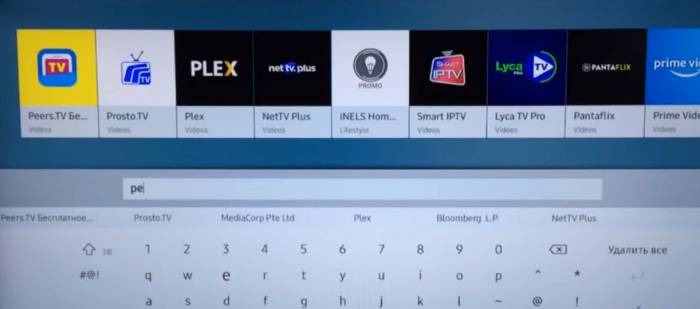
- Откройте страницу Пирс ТВ и скачайте дополнение.
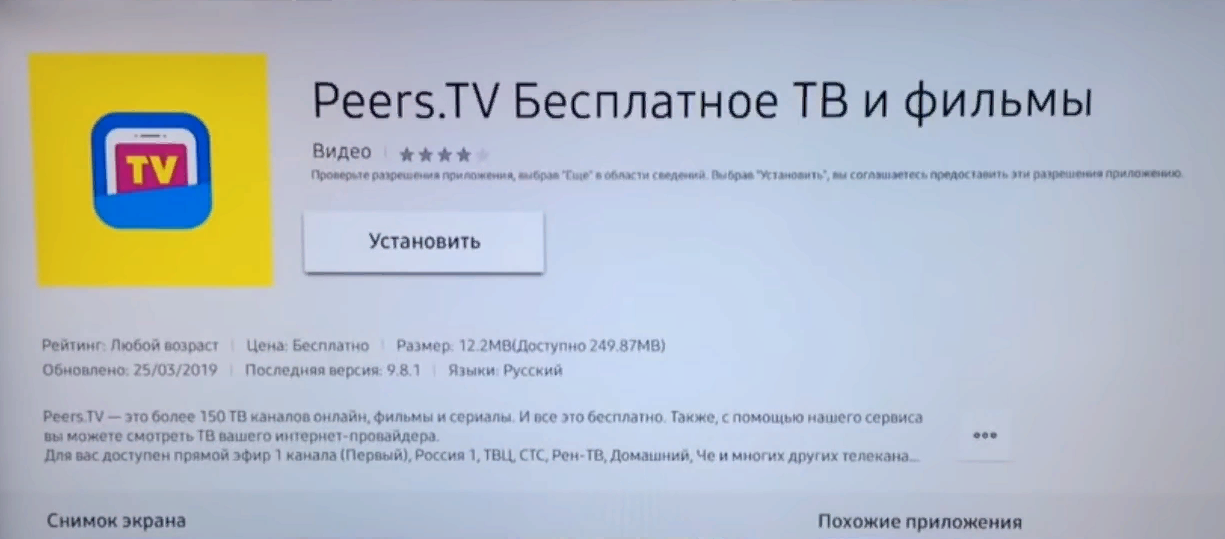
Теперь вам доступна малая часть телеканалов, чтобы смотреть остальные — необходимо загрузить свой IPTV плейлист.
- Для этого заходим в настройки и нажимаем на раздел Добавить плейлист.

- Укажите адрес сайта, где находится плейлист. Взять ссылки можно на нашем сайте https://iptvmaster.ru/m3u-playlist/, рекомендую использовать самообновляемый плейлист.

- Если вы правильно указали ссылку и сервер с файлом работает, то в списке каналов будут десятки или сотни источников. Свои любимые каналы можно добавить в избранное для более удобного просмотра.
- Не забывайте вовремя обновлять плейлист!
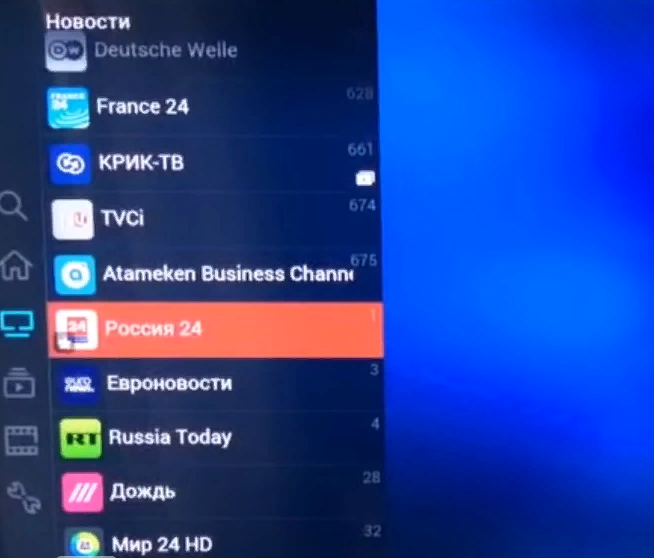
Как установить ОТТ Плеер на телевизор Самсунг?
OTTPlayer заслуженно считается одним из лучших бесплатных IPTV плееров, который становится всё более популярнее по всему миру.
Основные преимущества состоят в доступности плейлиста на всех устройствах (данные привязываются к единому аккаунту) и уникальная технология передачи видео, что позволяет наслаждаться просмотром даже при слабом интернете.
- Пройдите короткую регистрацию на официальном сайте — https://ottplayer.es/account/registration
- Скачайте виджет для вашего устройства с этого-же сайта. Разработчики создали инструкцию для каждой операционной системы, поэтому установить приложение не составит труда. Вот, например, инструкция для Samsung Smart TV:
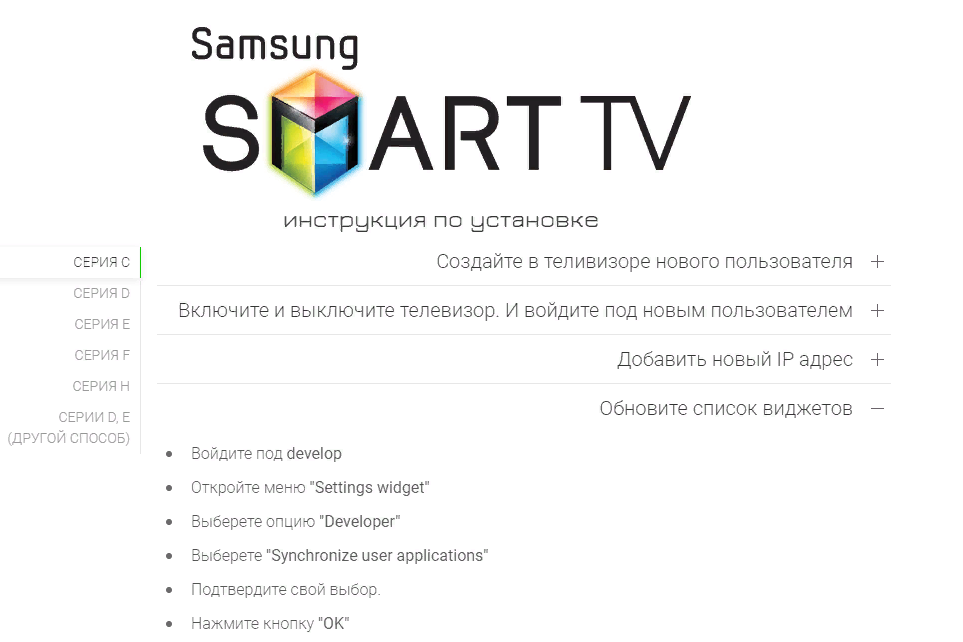
- После установки ОТТ плеера на телевизоре, загрузите m3u плейлист в личном кабинете по этой ссылке — https://ottplayer.es/playlist/original
- Введите логин и пароль в приложении на ТВ и смотрите любимые телепередачи!


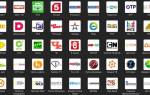











ли со статьей или есть что добавить?